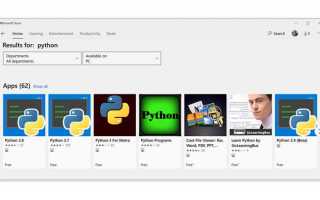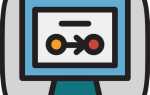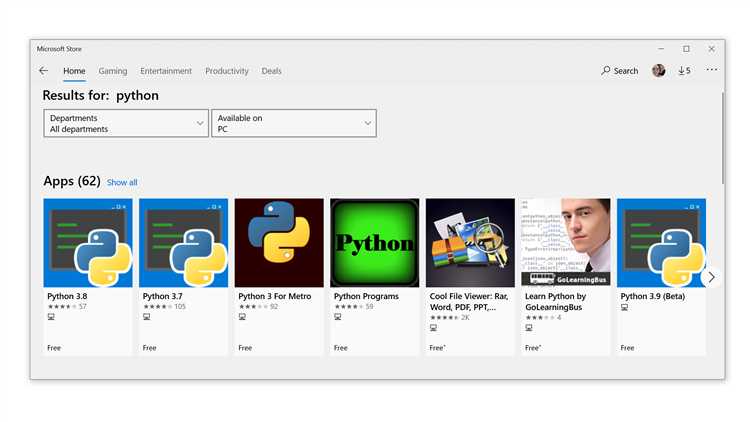
Для работы с данными в Python библиотека pandas является одним из самых популярных инструментов. Знание версии установленной библиотеки важно при разработке, так как новые версии часто содержат исправления ошибок, улучшения производительности и новые функции. Проверить версию pandas можно несколькими способами, каждый из которых прост в использовании и не требует дополнительных усилий.
Первый способ заключается в использовании стандартной команды pip. В терминале достаточно ввести команду pip show pandas, и вы получите информацию о версии библиотеки. Это удобный метод, если вам нужно быстро проверить версию без написания дополнительных скриптов.
Если вы работаете в интерактивной среде Python, например, в Jupyter Notebook или в консоли, можно использовать команду import pandas as pd, а затем вызвать атрибут __version__, чтобы получить номер версии. Этот способ особенно полезен, если вы хотите проверить версию библиотеки прямо в процессе работы с кодом.
Проверка версии библиотеки важна для обеспечения совместимости вашего кода с другими библиотеками и инструментами. Не забывайте, что разные версии pandas могут иметь различные особенности и баги, что может повлиять на результаты анализа данных.
Как узнать версию pandas через команду в терминале
Name: pandas Version: 1.5.3 Summary: Powerful data analysis and manipulation library Home-page: https://pandas.pydata.org Author: The Pandas Development Team Author-email: pandas-dev@python.org License: BSD Location: /usr/local/lib/python3.8/dist-packages Requires: numpy, python-dateutil, pytz Required-by:
В строке Version: 1.5.3 указана версия библиотеки pandas.
Если же вы хотите использовать более компактный способ, можно запустить команду pip freeze, которая выведет список всех установленных пакетов с их версиями. Например:
pandas==1.5.3 numpy==1.21.2 scikit-learn==0.24.2
В этом случае, версия pandas будет отображаться рядом с именем пакета.
Другой метод – использование Python-скрипта. Для этого достаточно выполнить команду python -c "import pandas; print(pandas.__version__)", и версия pandas отобразится в терминале.
Как получить версию pandas в Python-скрипте
Для того чтобы узнать текущую версию библиотеки pandas, достаточно использовать атрибут __version__, который доступен в любом установленном модуле. Этот способ работает на любой платформе, независимо от операционной системы.
Пример кода для получения версии pandas:
import pandas as pd
print(pd.__version__)В результате выполнения скрипта вы получите строку с номером версии, например: 1.2.4. Это полезно для быстрого уточнения, какую версию pandas вы используете в своем проекте или при необходимости обновить библиотеку.
Также важно помнить, что данное решение работает только в случае, если библиотека pandas уже установлена. Если pandas не установлен, Python выбросит ошибку импорта, и код не выполнится.
Для установки pandas используйте команду:
pip install pandasКак проверить версию pandas с использованием pip
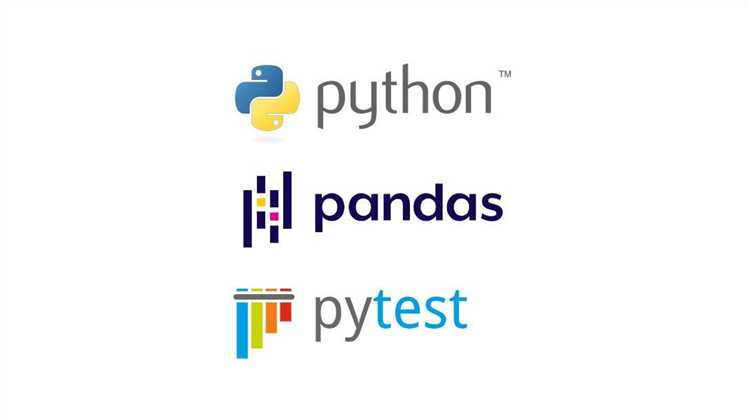
Для того чтобы узнать, какая версия библиотеки pandas установлена в вашей системе с помощью pip, используйте команду в командной строке или терминале:
pip show pandas
После выполнения команды будет выведена информация о установленной версии pandas. В строке Version будет указана версия текущей установки, например:
Version: 1.5.3
Если вы хотите увидеть только версию pandas, без дополнительной информации, используйте следующую команду:
pip freeze | grep pandas
Она выведет только строку с версией установленной библиотеки:
pandas==1.5.3
Как узнать версию pandas с помощью conda
Чтобы проверить версию pandas в вашем окружении, созданном с помощью conda, достаточно использовать команду в терминале. Для этого выполните следующую команду:
conda list pandas
# Name Version Build Channel pandas 1.3.3 py38he774522_0 defaults
Также можно получить более подробную информацию о всех пакетах в вашем окружении, выполнив команду:
conda list
Однако в этом случае вам нужно будет найти pandas среди всех пакетов в списке. Если вы работаете с несколькими окружениями, убедитесь, что активировали нужное перед выполнением команды с помощью:
conda activate <название_окружения>
Таким образом, использование conda для проверки версии pandas – быстрый и эффективный способ получить необходимую информацию о пакете в вашем окружении.
Как обновить pandas до последней версии и проверить это

- Откройте командную строку или терминал.
- Введите следующую команду для обновления pandas:
pip install --upgrade pandasЭта команда загрузит и установит самую последнюю версию pandas, если она доступна. Если у вас установлена версия, которая уже является последней, pip уведомит вас об этом.
Для пользователей, работающих в виртуальных окружениях (например, с использованием venv или conda), убедитесь, что вы активировали нужное окружение перед выполнением команды.
После успешного обновления можно проверить текущую версию pandas. Для этого выполните следующую команду в Python-консоли или скрипте:
import pandas as pd
print(pd.__version__)Эта команда выведет номер установленной версии pandas, и вы сможете убедиться, что обновление прошло успешно.
Если вам нужно обновить pandas в среде Anaconda, используйте:
conda update pandasДля того чтобы избежать возможных конфликтов с зависимостями, рекомендуется обновлять библиотеки по очереди. Также стоит учитывать, что иногда обновления могут требовать перезапуска среды разработки.
Что делать, если версия pandas не отображается

1. Отсутствие установки библиотеки pandas
Первое, что стоит проверить, это установлена ли вообще библиотека pandas. Для этого выполните команду в терминале или командной строке:
pip show pandas
pip install pandas
После этого можно снова попробовать проверить версию с помощью import pandas.
2. Использование неправильной версии Python
Если на вашем компьютере установлено несколько версий Python, возможно, библиотека pandas была установлена в одну из них, а вы работаете в другой. Проверьте, какая версия Python используется в текущем окружении, с помощью команды:
python --version
Если это не та версия, в которой установлена pandas, используйте соответствующий интерпретатор для работы с библиотекой. Например, для Python 3.x команда будет выглядеть так:
python3 -m pip show pandas
3. Проблемы с виртуальными окружениями
Если вы используете виртуальное окружение, убедитесь, что оно активировано. В случае, если окружение не активировано, возможно, вы обращаетесь к системной версии Python, где pandas не установлена. Для активации окружения выполните:
source venv/bin/activate
или, для Windows:
venv\Scripts\activate
После активации попробуйте снова проверить версию pandas.
4. Ошибки в процессе установки
Если установка pandas завершилась с ошибками, она может быть неполной. В таком случае попробуйте удалить pandas и установить ее заново:
pip uninstall pandas
pip install pandas
Также убедитесь, что у вас установлены все необходимые зависимости для корректной работы библиотеки.
5. Проверка путей и конфликтующие пакеты
Если версия pandas по-прежнему не отображается, проверьте, нет ли конфликтующих установок или старых версий библиотеки в разных путях. Иногда ошибки могут возникать, если одновременно установлены разные версии одной и той же библиотеки. Используйте команду pip list, чтобы убедиться, что на вашем пути не встречаются такие дубли.
Вопрос-ответ:
Как проверить версию библиотеки pandas в Python?
Для того чтобы узнать текущую версию pandas в вашем проекте на Python, можно использовать команду pip show pandas. Это покажет информацию о версии установленной библиотеки. Также можно проверить версию напрямую через код, используя команду import pandas as pd и затем print(pd.__version__). Эта команда выведет версию библиотеки в вашем окружении.
Что делать, если версия pandas не отображается при использовании команды pip show pandas?
Если команда pip show pandas не выводит версию библиотеки, это может означать, что pandas не установлен в вашем текущем окружении. Попробуйте установить библиотеку с помощью команды pip install pandas и затем снова выполните команду для проверки версии. Если проблема сохраняется, возможно, вы работаете в другом виртуальном окружении или используете другой менеджер пакетов, например, conda.
Почему я не могу найти версию pandas через команду import pandas в коде?
Если команда import pandas не показывает версию с помощью print(pd.__version__), это может означать, что в вашей системе возникли проблемы с установкой библиотеки pandas. В первую очередь проверьте, что pandas установлен в вашем окружении, используя команду pip list или conda list, в зависимости от того, какой пакетный менеджер вы используете. Если pandas отсутствует, установите его с помощью pip install pandas или conda install pandas.
Можно ли узнать версию pandas без использования Python кода?
Да, версию pandas можно узнать и без использования Python. Для этого достаточно выполнить команду в терминале или командной строке: pip show pandas. Эта команда отобразит информацию о текущей версии установленной библиотеки. Если вы используете conda, то используйте команду conda list pandas для получения аналогичной информации.
Как проверить версию pandas в Jupyter Notebook?
Чтобы проверить версию pandas в Jupyter Notebook, достаточно выполнить следующую команду в одной из ячеек: import pandas as pd и затем pd.__version__. Эта команда выведет текущую версию pandas прямо в ячейке ноутбука. Это удобный способ, если вы работаете в Jupyter и хотите проверить установленную версию библиотеки без необходимости покидать ноутбук.